3dsmax基础教程,DNA双螺旋的建模渲染方法
3dsmax软件是一款非常好用的三维建模软件,对于设计新人来说,很多模型建模由于外形的差异方法是不同的,由于建模经验和技巧的缺乏,即使不是很难的模型也无法建立,就比如下面我们要介绍的DNA双螺旋的建立和渲染,本身其实是一个比较简单的建模,我们以3dsmax软件为例通过两种方法告诉大家DNA双螺旋的建模。
以下教程我们需要使用到的快捷键:
W 移动
Shift + 移动 移动复制
方法一:阵列法
1. 在视图中创建如下模型,点击工具栏组>>组(G)
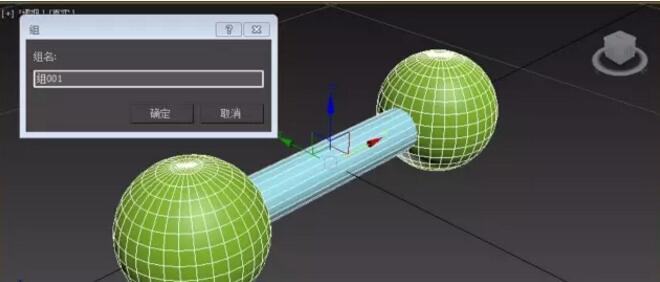
2. 选中组001,点击工具栏工具>>阵列,在弹出的窗口中设置Z轴移动和旋转增量即可。移动增量根据模型尺寸决定,旋转增量可设为36.0度,点击预览可实时查看。
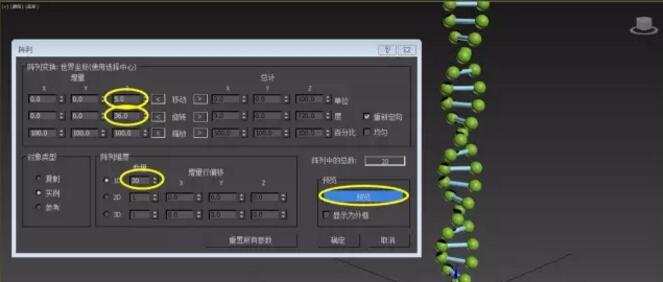
方法二:扭曲法
1. 在视图中创建两个圆柱体,半径1.0,高度100.0,高度分段100,间距设为8.0。
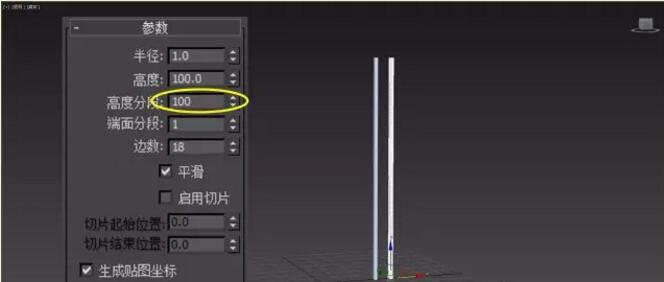
注意:高度分段后才会产生扭曲效果,分段越多,效果越自然。
2. 在两圆柱体之间创建一垂直的圆柱体连接。按快捷键W,鼠标移至Z轴使其呈亮黄色,按住Shift后点击往上拖动适当距离,在克隆选项窗口中设置副本数为45。

3. 选中所有对象,点击修改器>>参数化变形器>>扭曲,在参数栏中设置扭曲角度(720.0)和扭曲轴(Z轴)。
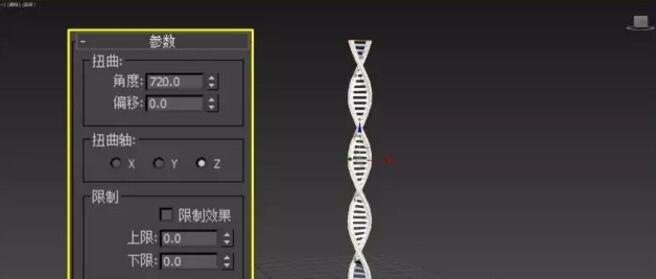
注意:扭曲后螺旋之间连接的圆柱体会产生变形,然而……好像也没什么影响,就这样吧。
最后渲染图奉上:
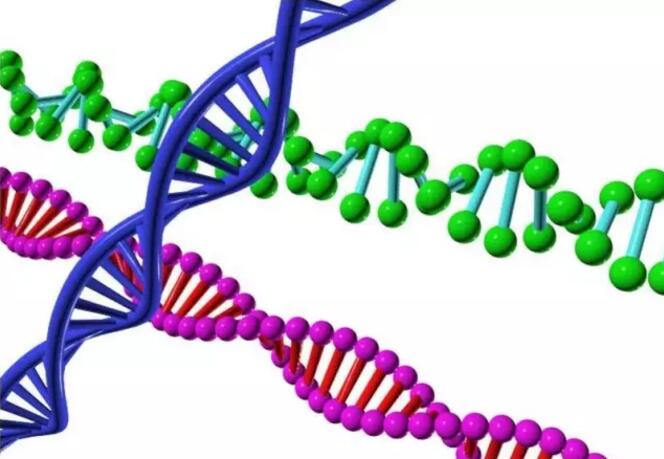
猜你喜欢
![]()